给磁盘增加一个分区的方法。如何给磁盘增加一个分区?
时间:2017-07-04 来源:互联网 浏览量:
今天给大家带来给磁盘增加一个分区的方法。如何给磁盘增加一个分区?,让您轻松解决问题。
利用计算机的组管理工具可以轻松快捷的实现给电脑中的磁盘增加一个可以自己设定大小的空闲分区,在增加新分区的同时不会破坏原有的磁盘文件。这样给磁盘增加一个分区即安全又快捷。具体方法如下:
1按住组合键Win+R打开运行窗口,在运行窗口中输入如下命令并执行
compmgmt.msc
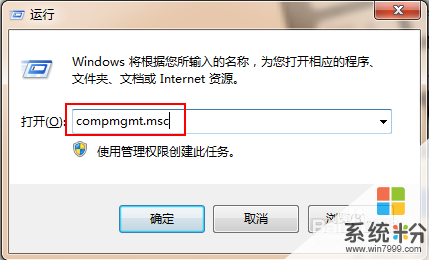 2
2在打开的计算机管理中选择“磁盘管理”
 3
3选择一个剩余空间比较大的分区,比如选择分区G
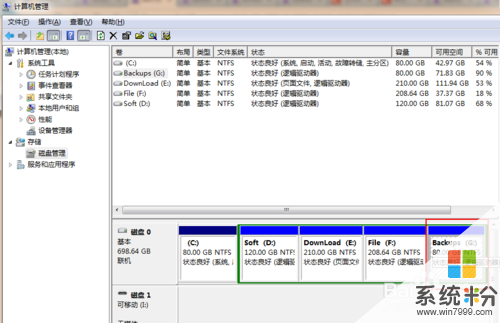 4
4右击G分区,在打开的快捷菜单中选择“压缩卷”后会打开如下窗口,在下面的窗口中输入想要增加分区的大小,比如设定为2000M。单击“压缩”。

 5
5压缩完成后可以看到新增加的分区了,右击此分区,在打开的快捷菜单中选择“新建简单卷”
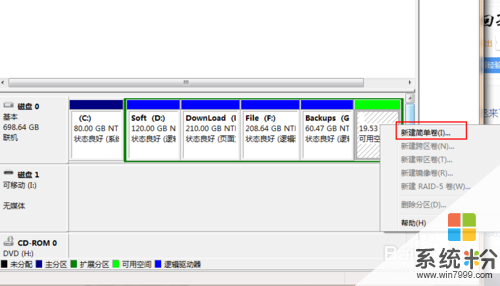 6
6此后会打开一个向导窗口,按照向导默认设置不断单击“下一步”即可完成新分区的创建了。创建成功后可以看到新增加的分区喽。
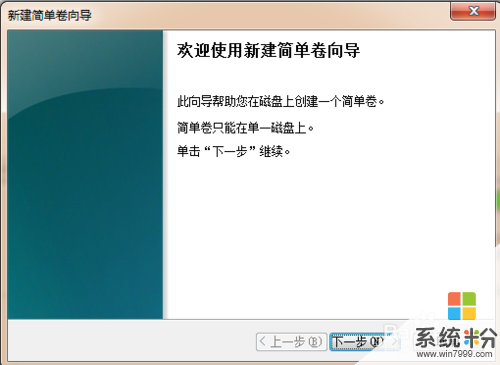
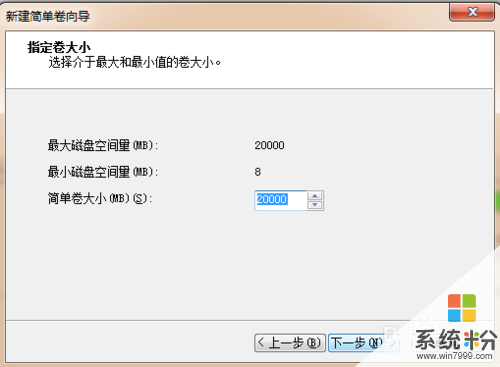
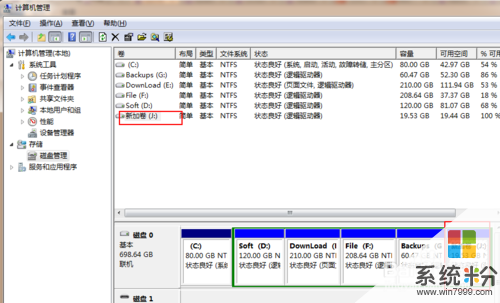

以上就是给磁盘增加一个分区的方法。如何给磁盘增加一个分区?教程,希望本文中能帮您解决问题。
我要分享:
相关教程
电脑软件热门教程
- 1 新浪微博图片怎么去水印,新浪微博图片水印怎么设置
- 2 网络电视无线上网卡如何设置 网络电视无线上网卡设置的方法
- 3 Excel如何帮你选函数? Excel帮你选函数的方法有哪些?
- 4电脑能连接小爱音箱吗 电脑蓝牙如何与小爱音响连接
- 5笔记本电脑不能正常关机是怎么回事
- 6三星On5相机前置补光灯开启的方法有哪些 三星On5相机前置补光灯如何开启
- 7如何转移Windows 7系统C盘的文件夹 转移Windows 7系统C盘的文件夹的方法有哪些
- 8耳机如何关机 airpods怎么关机充电
- 9苹果6如何处理搜狗输入法音量过大的问题 用什么方法可以处理苹果6搜狗输入法声音过大
- 10电脑硬盘如何修复 电脑硬盘坏了怎么恢复数据
